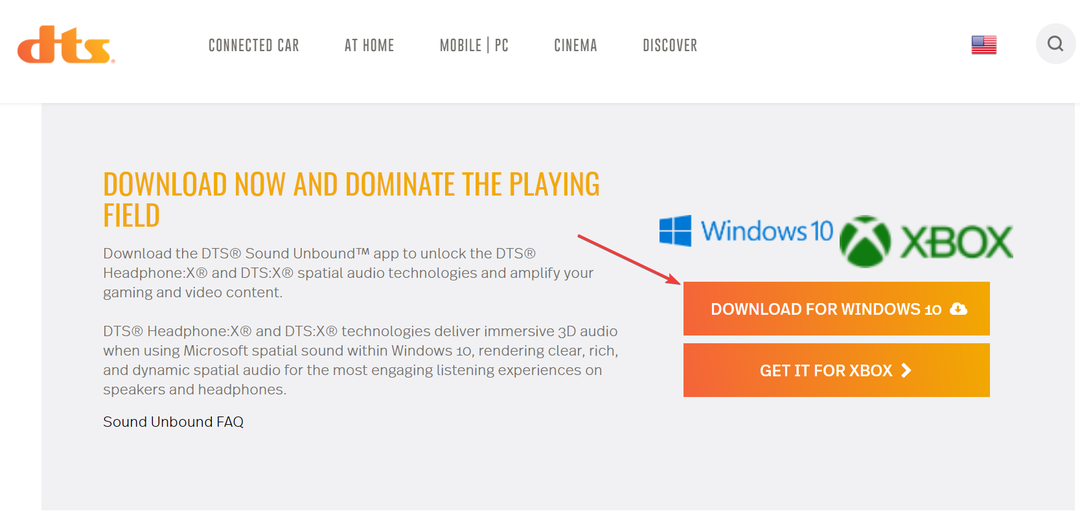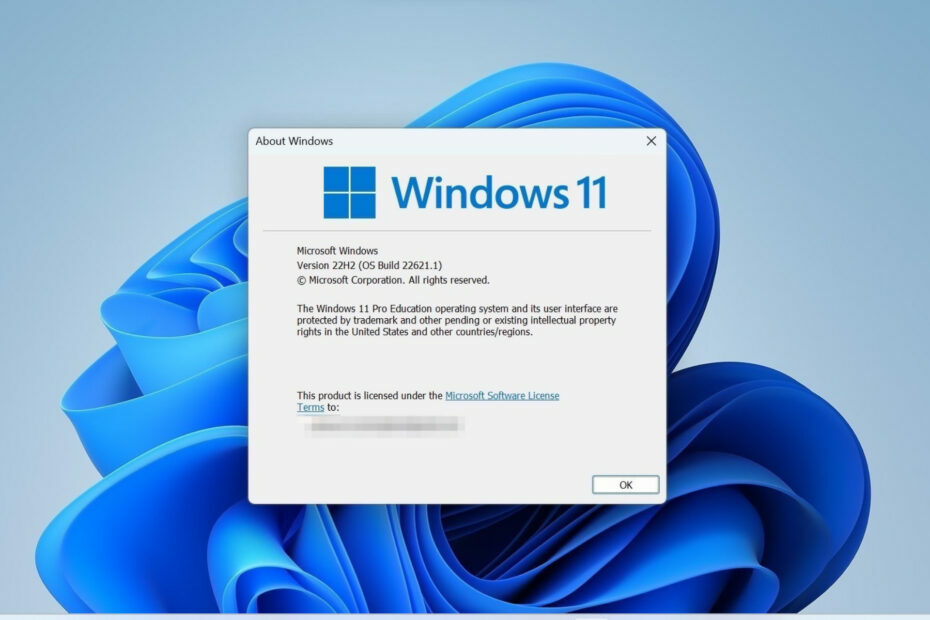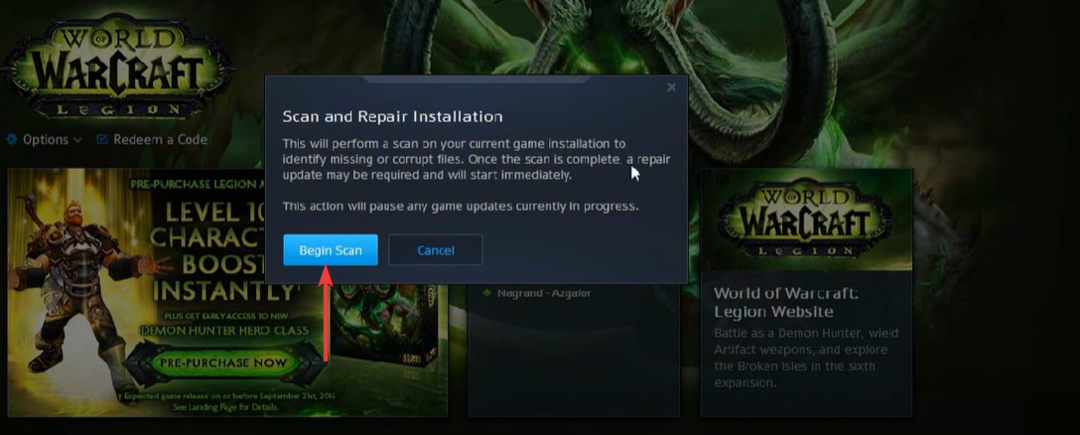Acest software vă va menține drivere în funcțiune, astfel vă va proteja de erorile obișnuite ale computerului și de defecțiunile hardware. Verificați acum toate driverele în 3 pași simpli:
- Descărcați DriverFix (fișier descărcat verificat).
- Clic Incepe scanarea pentru a găsi toți driverele problematice.
- Clic Actualizați driverele pentru a obține versiuni noi și pentru a evita defecțiunile sistemului.
- DriverFix a fost descărcat de 0 cititori luna aceasta.
Televizoarele 4K devin noua normă, OEM-urile chineze lansând televizoare 4K la prețuri accesibile la fiecare câteva luni. De la a fi o tehnologie de ultimă oră acum câțiva ani, televizoarele 4K sunt acum mainstream. Cu toate acestea, cu televizoarele 4K, avem TV 4K și nu are probleme de upscaling.
Doar pentru că aveți un televizor 4K nu înseamnă că tot ce urmăriți la televizor este 4K. Pentru a experimenta 4K adevărat, trebuie să aveți și conținut 4K. Conținutul 4K este încă o raritate, deoarece majoritatea videoclipurilor sunt încă în rezoluție Full HD datorită dimensiunii și costului realizării conținutului 4K.
Pentru a depăși această situație, producătorii de televizoare folosesc upscaling 4K. Upscaling face ca definiția standard și videoclipurile Full HD să arate mai bine pe un televizor 4K. Cu toate acestea, dacă observați că videoclipurile care vin la televizor ocupă doar un sfert din ecran, înseamnă că televizorul dvs. nu face upscaling cu succes.
Dacă sunteți, de asemenea, tulburat de această problemă, iată câteva sfaturi de depanare pentru a rezolva problema 4K care nu revine la scalare.
Depanarea televizorului 4K care nu este upscaling (Sony, Samsung, LG)
1. Verificați calitatea semnalului

- În timp ce televizorul 4K nu ar trebui să aibă nicio problemă cu modernizarea conținutului HD și Full HD. Cu toate acestea, dacă conținutul este în versiunea SD sau inferioară, încercați să îmbunătățiți calitatea din setările serviciului de streaming.
- Dacă semnalul care vine la televizor nu este de înaltă calitate, televizorul se va scala pentru a se potrivi cu dimensiunea televizorului. Cu toate acestea, acest lucru poate duce la imagini neclare și neclare.
- Verificați dacă Problema 4K care nu este upscaling este rezolvată.
6 dintre cele mai bune playere media 4K pentru Windows 10 de utilizat în 2019
2. Verificați sursa conexiunii

- Un alt lucru care poate afecta calitatea imaginii și problema de upscaling este metoda de conectare pe care o utilizați.
- Calitatea metodei de conectare este importantă. Cea mai bună metodă de conectare pentru cea mai înaltă calitate este utilizarea conexiunii HDMI. Dacă HDMI nu este disponibil, verificați metoda DVI. Alte metode de conectare precum VGA, Component A / V, S-Video, Composite A / V și Analog RF oferă ieșiri de calitate scăzută, respectiv.
3. Mai multe opțiuni de depanare
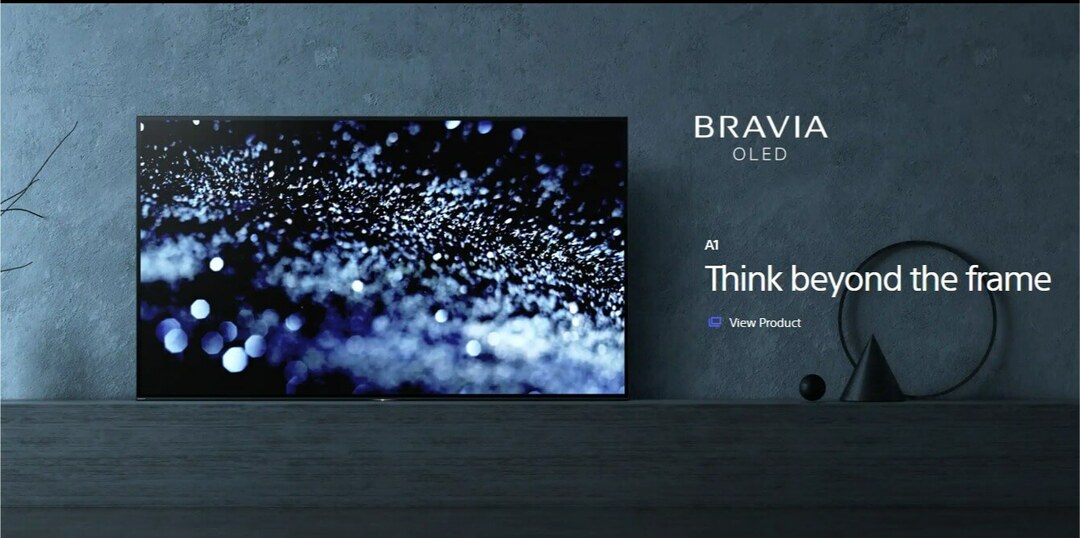
- Apăsați butonul de informații disponibil pe telecomanda televizorului pentru a verifica rezoluția de intrare în partea de sus a ecranului televizorului. Dacă rezoluția nu se potrivește cu dispozitivul de ieșire, schimbați-o la rezoluția optimă a televizorului.
- Efectuați testul de imagine. Mutați videoclipul pe dispozitivul USB și apoi verificați calitatea pe televizor. Dacă calitatea este mai bună în timpul redării de pe unitatea USB, problema se referă la dispozitivul dvs. extern.
Aproape toate televizoarele 4K oferă un fel de upscaling. Cu toate acestea, nu toate valorile ridicate sunt egale. Mărcile premium precum Sony, Samsung și LG au o tehnologie de upscaling mai bună pe televizoarele lor de ultimă generație.
Urmați pașii din acest articol pentru a rezolva problema 4K care nu îmbunătățește scalarea și anunțați-ne ce metodă a funcționat pentru dvs. în comentarii.
POVESTE LEGATE PE CARE VĂ POȚI PLACE:
- Windows 10 nu recunoaște televizorul 4K? Încercați acest lucru pentru a remedia problema
- Televizorul dvs. 4K este neclar în timp ce utilizați Windows 10? Incearca asta
- 5 dintre cele mai bune camere web 4K pentru conferințe video de înaltă calitate